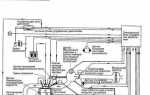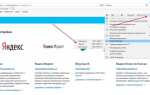Apple Watch предоставляет удобный способ быстро сохранять изображение экрана устройства с помощью сочетания кнопок. Эта функция полезна для записи текущего состояния экрана, например, для сохранения результата тренировки или важной информации на дисплее.
Чтобы сделать скриншот, одновременно нажмите кнопку боковой (Side button) и кнопку Digital Crown. При успешном выполнении команды экран ненадолго мигает, а вы услышите характерный звук, как при снимке на iPhone. Снимок сохраняется в приложении «Фото» на вашем iPhone, синхронизированном с часами.
Не все модели Apple Watch поддерживают эту функцию, так что перед использованием стоит убедиться, что она активирована. Для этого зайдите в настройки на вашем iPhone, откройте раздел «Apple Watch», выберите «Основные» и проверьте, включена ли опция «Скриншоты» в списке доступных функций.
Для быстрого доступа к сделанным скриншотам откройте приложение «Фото» на своем iPhone, где они будут отображаться в альбоме с названием «Скриншоты». Важно помнить, что данная функция по умолчанию включена, но в случае проблем с ее активацией или работы устройства, рекомендуется проверить обновления операционной системы и сбросить настройки, если потребуется.
Настройка Apple Watch для создания скриншотов

Для того чтобы делать скриншоты на Apple Watch, необходимо сначала включить соответствующую настройку. На устройствах с watchOS эта функция активирована по умолчанию, но ее можно отключить. Чтобы проверить, включена ли возможность создания снимков экрана, выполните следующие шаги:
1. Откройте приложение «Настройки» на Apple Watch.
2. Перейдите в раздел «Основные» и найдите пункт «Скриншот».
3. Если переключатель рядом с опцией «Скриншот» активирован, вы можете делать снимки экрана. Если он выключен, просто включите его, чтобы активировать возможность создания скриншотов.
Важно помнить, что скриншоты на Apple Watch создаются с помощью одновременного нажатия боковой кнопки и кнопки «Digital Crown». Этот жест можно выполнить на экране устройства, не запуская дополнительных приложений. После успешного снятия скриншота вы получите уведомление о сохранении изображения в галерее.
Если вы не хотите случайно сделать скриншот, можно отключить эту функцию, вернувшись в настройки и отключив опцию «Скриншот».
Как использовать кнопки для создания снимка экрана
Для создания скриншота на Apple Watch используйте одновременно две кнопки: боковую кнопку и цифровую корону. Процесс простой, но требует точности. Чтобы сделать снимок экрана, выполните следующие действия:
1. Убедитесь, что на экране отображается нужная информация, которую вы хотите захватить.
2. Одновременно нажмите и удерживайте боковую кнопку (с правой стороны устройства) и цифровую корону (круглая кнопка на боковой панели).
3. После этого экран мигнёт, и будет слышен характерный звук камеры. Это означает, что скриншот успешно сделан.
4. Для просмотра снимков откройте приложение «Фотографии» на Apple Watch или синхронизируйте устройство с iPhone, чтобы увидеть изображение в альбоме.
Чтобы избежать случайных снимков экрана, следите, чтобы при нажатии обе кнопки нажимались чётко и одновременно.
Особенности скриншота на Apple Watch с помощью жеста

Скриншот на Apple Watch можно сделать с помощью простого жеста. Для этого необходимо одновременно нажать и удерживать кнопку сбоку и кнопку Digital Crown (круглая кнопка на лицевой панели). После этого экран будет мигать, а скриншот сохранится в галерее на вашем iPhone, если Apple Watch синхронизирован с ним.
Важно, что жест должен быть быстрым, но с небольшим удержанием обеих кнопок одновременно. Если вы не сделаете это правильно, жест может не сработать, и скриншот не будет сохранён.
Кроме того, скриншоты на Apple Watch не сохраняются на самом устройстве – они автоматически передаются в фотоальбом вашего iPhone. Для того чтобы увидеть сделанный скриншот, откройте приложение Фото на iPhone, и вы найдёте снимки в альбоме Скриншоты.
Этот метод актуален для всех моделей Apple Watch, начиная с Series 3. Важно помнить, что настройки для снимков экрана могут быть отключены в меню настроек. Если вы не можете сделать скриншот, проверьте раздел Настройки > Основные > Экран и яркость > Скриншот и убедитесь, что опция активирована.
Где найти сделанные скриншоты на Apple Watch
После того как вы сделали скриншот на Apple Watch, его можно найти на paired iPhone, а не непосредственно на часах. Все снимки экрана, сделанные на устройстве, автоматически синхронизируются с вашим iPhone, если он подключен через Bluetooth.
Чтобы найти скриншот, выполните следующие шаги:
1. Откройте приложение Фото на вашем iPhone.
2. Перейдите в альбом Недавние или найдите папку Скриншоты, если вы используете iCloud или организуете свои снимки.
3. В разделе «Скриншоты» вы найдете все изображения, сделанные на вашем Apple Watch, наряду с другими снимками экрана, сделанными на iPhone.
Примечание: Если вы не видите скриншот сразу, попробуйте проверить настройки синхронизации и убедитесь, что ваш iPhone и Apple Watch соединены и работают корректно.
Как передать скриншоты с Apple Watch на iPhone
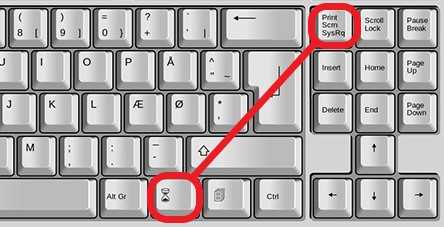
Для того чтобы передать скриншоты с Apple Watch на iPhone, выполните несколько простых шагов.
- После того как вы сделали скриншот на Apple Watch, откройте приложение Фото на вашем iPhone.
- Перейдите в раздел Фото и найдите альбом с названием Скриншоты. Этот альбом автоматически синхронизируется с вашим iPhone.
- Если вы не видите скриншоты в альбоме, откройте приложение Watch на iPhone.
- Перейдите в раздел Основные и убедитесь, что опция Фото активирована для синхронизации. Это позволит передавать снимки на ваше устройство.
- Иногда может потребоваться несколько минут для того, чтобы скриншоты появились на iPhone. Также проверьте, что оба устройства подключены к одной сети Wi-Fi.
Кроме того, вы можете использовать приложение Messages для отправки скриншотов с Apple Watch на iPhone, если они были сделаны через приложение для обмена сообщениями. Просто откройте сообщение с этим скриншотом на Apple Watch и отправьте его в чат на iPhone.
Проблемы с созданием скриншотов и способы их решения

Иногда при попытке сделать скриншот на Apple Watch пользователи сталкиваются с рядом проблем. Одна из них – отсутствие реакции устройства при нажатии кнопок. Это может быть связано с неправильной комбинацией кнопок или с неработающей функцией.
Проблема 1: Не срабатывает комбинация кнопок
Часто причиной является неправильное нажатие кнопок. Скриншот на Apple Watch создается с помощью одновременного нажатия боковой кнопки и кнопки Digital Crown. Если не удается сделать снимок, убедитесь, что кнопки нажимаются одновременно, но не слишком быстро, и не задерживайтесь при нажатии на них.
Проблема 2: Функция скриншота отключена
В некоторых случаях функция создания скриншотов может быть отключена в настройках. Для того чтобы включить её, нужно зайти в приложение «Watch» на iPhone, выбрать раздел «Основные» и активировать опцию «Разрешить скриншоты». Если эта опция отключена, скриншоты не будут сохраняться.
Проблема 3: Проблемы с синхронизацией
Иногда скриншоты могут не отображаться на iPhone, несмотря на то, что они сделаны на Apple Watch. Это может быть связано с проблемами синхронизации. Для решения этой проблемы попробуйте перезагрузить как часы, так и iPhone, а затем снова подключить устройства через Bluetooth. В некоторых случаях помогает также выход из учетной записи iCloud и повторный вход в систему.
Проблема 4: Плохое качество изображения
Если скриншот выглядит размытым или с низким качеством, это может быть связано с низким разрешением экрана Apple Watch. Рекомендуется проверять настройки яркости экрана и следить за его состоянием. В некоторых случаях изображения могут искажаться, если экран не был очищен от загрязнений.
Проблема 5: Скриншоты не сохраняются
Иногда скриншоты не сохраняются в галерее или в фотоальбомах. Это может быть связано с проблемами в системе или с нехваткой места на устройстве. Проверьте, достаточно ли свободного пространства в памяти устройства, и убедитесь, что в настройках фотоаккаунта нет ограничений на сохранение изображений.
Вопрос-ответ:
Как сделать скриншот на Apple Watch?
Для того чтобы сделать скриншот на Apple Watch, нужно одновременно нажать и удерживать боковую кнопку и Digital Crown (кнопку управления). Скриншот будет сделан, и вы услышите звук затвора камеры. Затем снимок автоматически сохранится в приложении Фото на вашем iPhone, если устройство сопряжено с телефоном.
Где сохраняются скриншоты с Apple Watch?
Скриншоты с Apple Watch сохраняются на вашем iPhone в приложении Фото. После того как вы сделаете снимок, он будет автоматически синхронизирован с телефоном, если устройства соединены. Вы можете найти снимки в альбоме «Фотопоток» или в разделе «Недавние».
Можно ли сделать скриншот с Apple Watch без использования iPhone?
Нет, Apple Watch не сохраняет скриншоты локально. Все сделанные скриншоты автоматически синхронизируются с вашим iPhone, так что без телефона они не могут быть сохранены на устройстве. Однако сам процесс создания снимка можно выполнить прямо на часах.
Как отключить функцию создания скриншотов на Apple Watch?
Если вы хотите отключить возможность делать скриншоты на Apple Watch, перейдите в настройки часов, затем откройте раздел «Основные», выберите «Скриншоты» и выключите эту опцию. Это предотвратит создание снимков при случайных нажатиях на кнопки.
Почему я не могу сделать скриншот на Apple Watch?
Есть несколько причин, почему функция скриншота может не работать на Apple Watch. Во-первых, возможно, у вас отключена эта функция в настройках. Проверьте, включена ли опция «Скриншоты» в разделе «Основные». Во-вторых, убедитесь, что ваш iPhone сопряжен с Apple Watch, так как скриншоты сохраняются именно на телефоне. Если проблема не решена, попробуйте перезагрузить устройства или обновить их до последней версии программного обеспечения.
Как сделать скриншот на Apple Watch?
Для того чтобы сделать скриншот на Apple Watch, нужно одновременно нажать и удерживать боковую кнопку и кнопку Digital Crown. Скриншот будет снят, и вы увидите краткое мигание экрана, подтверждающее выполнение действия. Этот снимок экрана затем можно найти в приложении «Фото» на вашем iPhone, если часы синхронизированы с ним.
Почему мой Apple Watch не делает скриншоты?
Если скриншоты не получаются на Apple Watch, возможно, функция отключена в настройках. Для включения скриншотов откройте приложение «Watch» на iPhone, перейдите в раздел «Основные» и убедитесь, что опция «Скриншоты» активирована. Если эта настройка уже включена, попробуйте перезагрузить часы, чтобы исключить технические проблемы. Если проблемы сохраняются, возможно, потребуется обновить систему на часах или iPhone.